
Turinys
Mano vaikas mėgsta žaisti su mano iPad, bet jis vis dar mokosi lynų, kai kalbama apie technologijas. Nesijaudindamas dėl to, kad jis ištrino svarbų el. Laišką arba siųsdamas el. Laiškus, užpildytus gobbledygook, aš galiu leisti jam žaisti žaidimus, neperžiūrėdamas jo. Kaip? Mažai žinoma, bet galinga funkcija, vadinama „Patariama prieiga“.
Įdiegus „iOS 6“, „Gido prieiga“ leidžia užrakinti „iPhone“, „iPod touch“ ar „iPad“ į vieną programą. Jūs netgi galite nustatyti konkrečias ekrano sritis, kurias galima naudoti.
Valdomos prieigos įjungimas
Pagal numatytuosius nustatymus „iOS 6“ yra neleidžiama naudotis „Gido prieiga“ eikite į programą „Nustatymai“, tada - „Bendra“. Esant bendriesiems nustatymams, pasirinkite skyrių „Prieinamumas“, tada pagal Mokymosi bakstelėkite Gido prieiga nustatyti.
Šiuo metu yra trys nustatymai, kuriuos galite konfigūruoti: įjungus arba išjungus „Gido prieigą“, nustatykite kreipties prieigos kodą ir įgalinkite ekrano miegą.
Mano pasiūlymas yra įgalinkite tiek „Patariamą prieigą“, tiek „ekrano miegą“. Ekrano miego funkcija gali padėti taupyti baterijos veikimo laiką. Po tam tikro neveiklumo periodo jis automatiškai nustelbia ekraną.
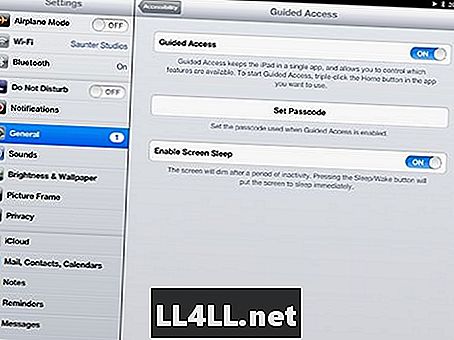
Nepamirškite nustatyti įsimintino kodo (jums reikės, kad išvengtumėte prižiūrimos prieigos, kai tavo kūdikis žaidžia). Jei nenustatote slaptažodžio, tada trigubai bakstelėję mygtuką „Home“ („Pradinis“), bus išvengta „Guided Access“ režimo. (Ir pasitikėk manimi, mano kūdikis bandė tai padaryti po poros kartų stebėdamas mane.)
Naudojant „App“ valdomą prieigą
Gerai, dabar, kai ji įjungta, kaip iš tikrųjų ją naudojate konkrečioje programoje? Norėdami jį aktyvuoti, tiesiog tris kartus paspauskite mygtuką Pradėti iš eilės (mygtukas „Pagrindinis“ yra vienas mygtukas, esantis „apatinėje“ įrenginio apačioje, portretų padėtyje.) Programa sumažins vaizdą ir aplink jį bus rodomas „Gido prieigos“ rėmelis, kad galėtumėte jį nustatyti.
Šiame ekrane turite kelias parinktis:
• Galite pasirinkti konkrečias ekrano sritis norite išjungti. (Pvz., Jei yra programos dalių, leidžiančių pasiekti programos nustatymus arba pirkti pirkimus programoje.) Norėdami pasirinkti konkrečias sritis, tiesiog vilkite pirštą aplink juos, kad sukurtumėte pagrindinę formą. Galite pakeisti formą arba ją ištrinti, jei ne visai tai, ko norėjote.
• Galite išjungti „Touch“ veiksmus visiškai (puikiai tinka jį paversti televizoriumi).
• Taip pat galite išjungti judesio jutiklį atskirai.
Kai turėsite norimus nustatymus (daugeliu atvejų tikriausiai nereikės keisti dalyko), tiesiog viršutiniame dešiniajame kampe paspauskite mygtuką Pradėti paleisti valdomą prieigą. (Arba paspauskite mygtuką Atšaukti, kad ... gerai, jį gausite.)
Kaip išeiti?
Kai tavo kūdikis išaugo nuobodu savo žaidime / knygoje / vaizdo įraše, jūs, žinoma, norėsite pasivyti savo „Facebook“ kanalą. Kaip išeiti iš savo programos? Tris kartus bakstelėkite mygtuką Pradinis puslapis ir šnabždėkite: „Nėra vietos, kaip namuose ...“ Gerai, galbūt ne ta paskutinė bitė - paprasčiausiai palieskite pradžios mygtuką tris kartus (greitai) ir įveskite kodą. (Jūs anksčiau nustatėte kodą, ar ne?)
Jūsų rida gali pakisti
Mano patirtis rodo, kad ši sistema veikia 97% laiko. Vienu ar dviem retais atvejais „Gido prieiga“ nebūtų atrakinta, kai tris kartus paspausiu „Home“ mygtuką. Tokiais atvejais aš turėjau dar kartą paleisti „iPad“ (vienu metu 15 sekundžių laikykite namų ir maitinimo mygtukus).
Beje, „Gido prieiga“ yra nuostabus - aš galiu leisti savo vaikui žaisti „iPad“, neperžiūrėdamas jo kiekvieną minutę ir jaustis saugiai, kad jis neatnaujins mano „Facebook“ statuso su kažkuo tikrai gėdingai.